X
Este artigo foi escrito em parceria com nossa equipe treinada de editores e pesquisadores que validaram sua precisão e abrangência.
O wikiHow possui uma Equipe de Gerenciamento de Conteúdo que monitora cuidadosamente o trabalho de nossos editores para garantir que todo artigo atinja nossos padrões de qualidade.
Este artigo foi visualizado 107 856 vezes.
Este artigo ensina a adicionar comentários a documentos do Microsoft Word de várias formas.
Passos
Método 1
Método 1 de 4:
Adicionando um comentário com o botão direito do mouse
-
Dê um clique duplo no documento do Word para abri-lo.
-
Clique e arraste o cursor pelo texto. Você tem que destacar tudo o que quiser associar ao comentário (uma frase ou um parágrafo inteiro, por exemplo).
-
Clique com o botão direito ou dê um clique duplo no texto selecionado. Assim, você vai abrir um menu suspenso.
-
Clique em Novo Comentário. A opção fica no fim do menu do botão direito.
-
Digite o comentário. Ele vai aparecer no lado direito da janela do Word.
-
Clique em qualquer parte do documento. Assim, você vai finalizar o comentário e poder prosseguir para a próxima seção do texto.
- Salve o documento antes de fechá-lo ou você vai perder os documentos.
Publicidade
Método 2
Método 2 de 4:
Adicionando um comentário com a opção “Controlar Alterações”
-
Dê um clique duplo no documento do Word para abri-lo.
-
Acesse a aba Revisão. Ela fica na seção azul do Word, na parte superior do documento, e leva a uma série de opções de edição.
-
Clique em Controlar Alterações. A opção fica na parte superior do Word, perto do meio da tela, e ativa a função “Controlar Alterações” do programa.
-
Clique no campo suspenso ao lado de Controlar Alterações. Assim, você vai ter uma série de opções de edição:
- Marcação Simples: cria uma linha vermelha vertical no lado esquerdo de todo texto que você apagar ou acrescentar, mas não mostra as outras edições.
- Toda a Marcação: mostra todas as alterações no documento em uma fonte vermelha, com caixas de comentários à esquerda da página.
- Sem Marcação: mostra as alterações, além do documento original, mas não há nada escrito em vermelho e nem caixas de comentários.
- Original: mostra o documento original, sem alterações.
-
Clique em Toda a Marcação. Com essa opção, você vai poder deixar comentários para outros usuários.
-
Clique e arraste o cursor pelo texto. Você tem que destacar tudo o que quiser associar ao comentário (uma frase ou um parágrafo inteiro, por exemplo).
-
Clique no botão Novo Comentário. Ele fica quase no meio da seção “Revisão”, perto do topo do Word.
-
Digite o comentário. Ele vai aparecer no lado direito da janela do Word.
-
Clique em qualquer parte do documento. Assim, você vai finalizar o comentário e poder prosseguir para a próxima seção do texto.
- Salve o documento antes de fechá-lo ou você vai perder todos os comentários.
Publicidade
Método 3
Método 3 de 4:
Adicionando um comentário escrito à mão
-
Dê um clique duplo no documento do Word para abri-lo.
-
Clique na guia Revisão. Ela fica na seção azul do Word, na parte superior do documento, e leva a uma série de opções de edição.
-
Clique em Controlar Alterações. A opção fica na parte superior do Word, perto do meio da tela, e ativa a função “Controlar Alterações” do programa.
-
Clique no campo suspenso ao lado de Controlar Alterações. Assim, você vai ter uma série de opções de edição:
- Marcação Simples: cria uma linha vermelha vertical no lado esquerdo de todo texto que você apagar ou acrescentar, mas não mostra as outras edições.
- Toda a Marcação: mostra todas as alterações no documento em uma fonte vermelha, com caixas de comentários à esquerda da página.
- Sem Marcação: mostra as alterações, além do documento original, mas não há nada escrito em vermelho e nem caixas de comentários.
- Original: mostra o documento original, sem alterações.
-
Clique em Toda a Marcação. Com essa opção, você vai poder deixar comentários para outros usuários.
-
Clique em Escrever Comentário. A opção fica no canto superior direito da seção “Comentários”, na barra de ferramentas do topo do Word.
-
Escreva o comentário. Use o painel à direita da página.
- Se o seu computador não tem tela sensível ao toque, você pode clicar e arrastar para escrever o comentário.
- As linhas horizontais no painel vão desaparecer quando você enviar o comentário.
-
Clique em qualquer parte do documento. Assim, você vai finalizar o comentário e poder prosseguir para a próxima seção do texto.
- Salve o documento antes de fechá-lo, ou você vai perder todos os comentários.
Publicidade
Método 4
Método 4 de 4:
Respondendo a um comentário
-
Dê um clique duplo no documento do Word editado para abri-lo.
-
Passe o cursor do mouse por um comentário. Algumas opções vão aparecer.
-
Clique em Responder. A opção fica na extrema esquerda abaixo do comentário.
-
Digite a resposta. Ela vai aparecer colada ao comentário original.
-
Clique em qualquer parte do documento para confirmar a resposta.Publicidade
Dicas
- Você pode clicar em Excluir Comentário para apagar o comentário do painel à direita.
Publicidade
Sobre este guia wikiHow
Publicidade
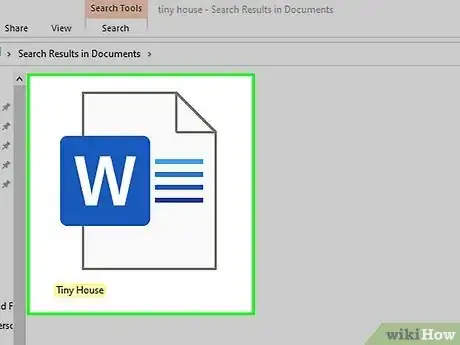
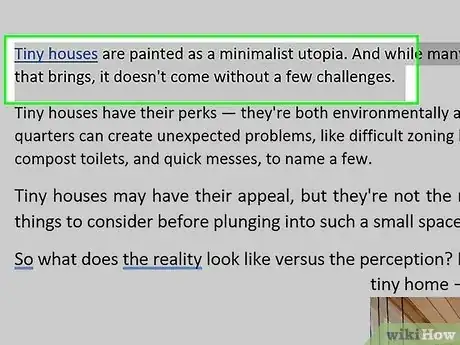
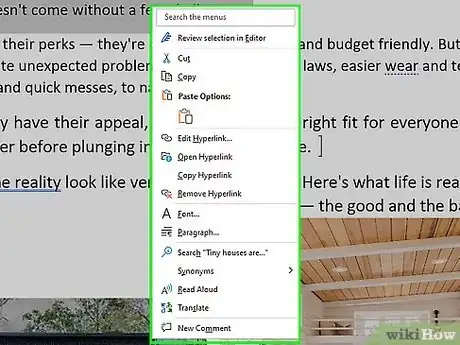
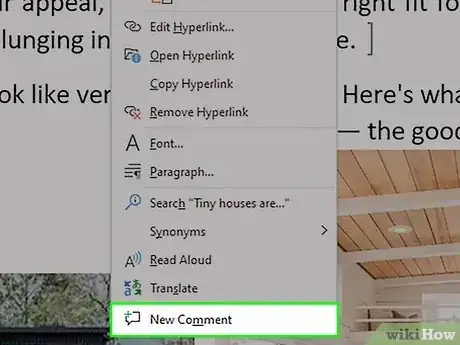
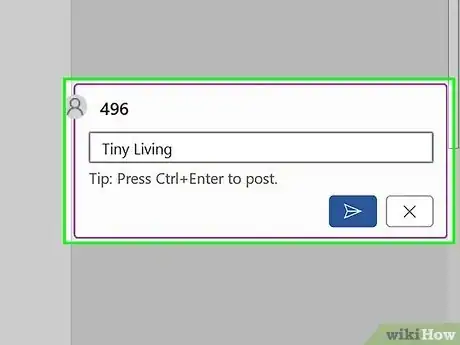
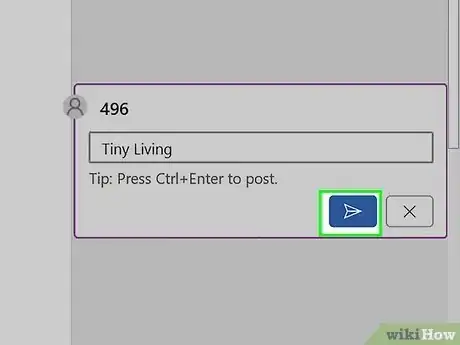
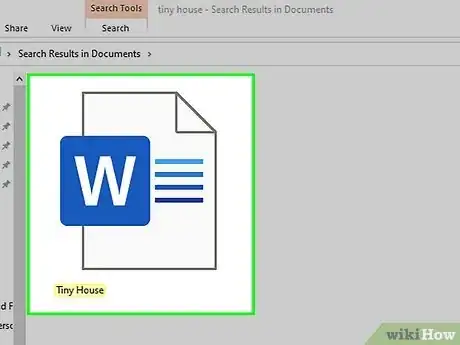
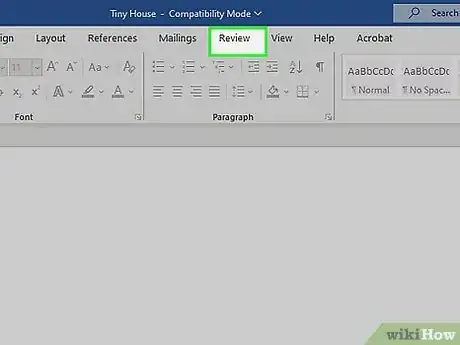
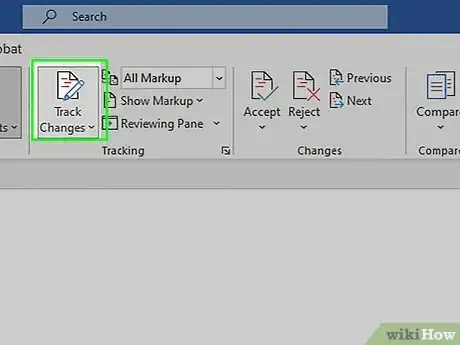
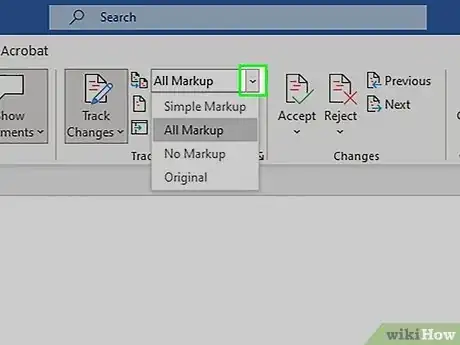
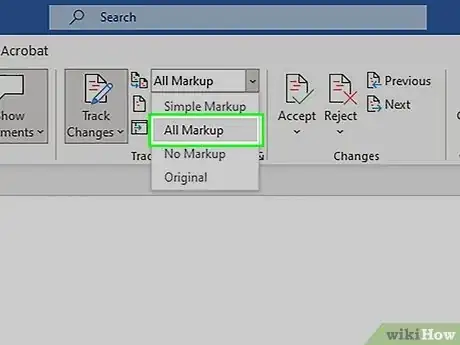
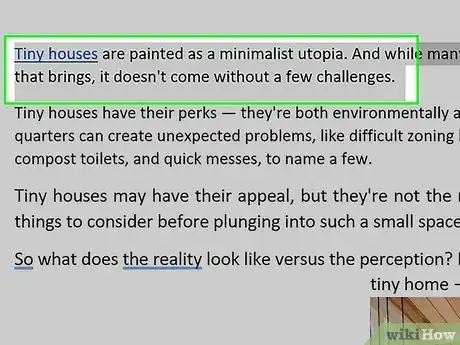
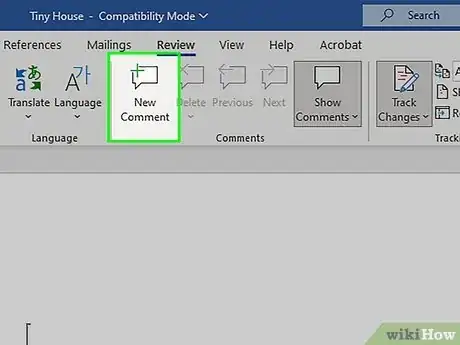
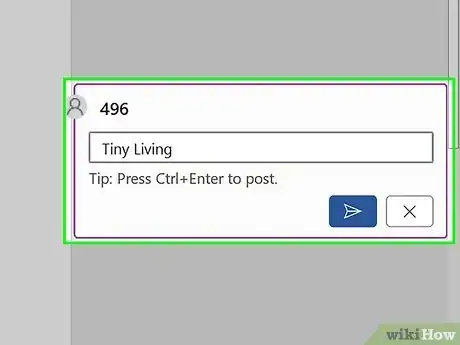
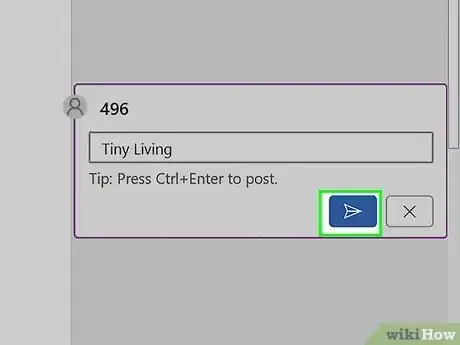
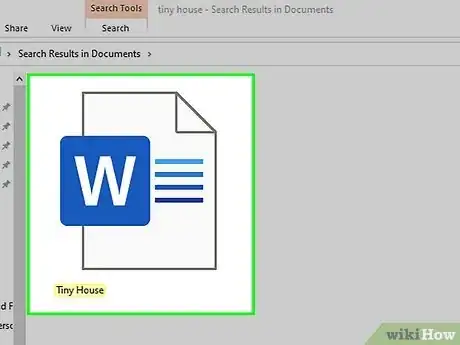
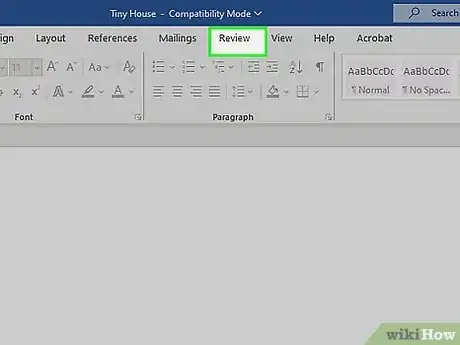
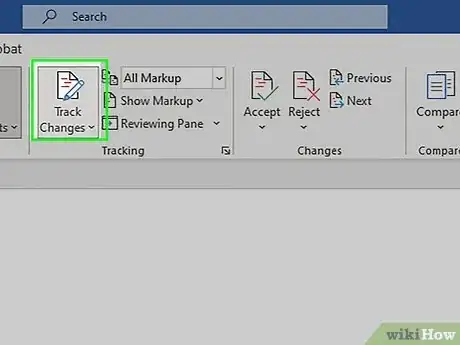
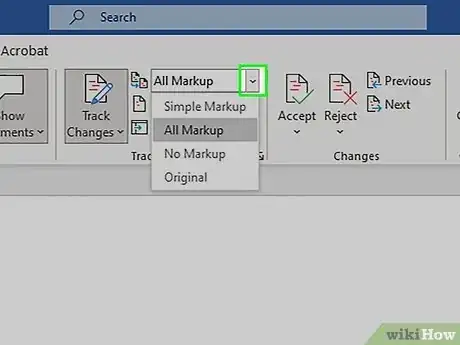
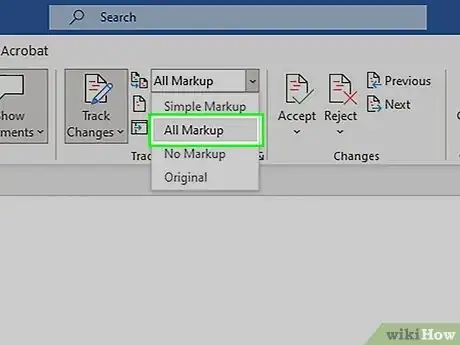
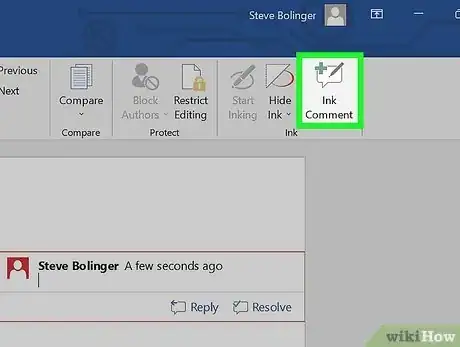
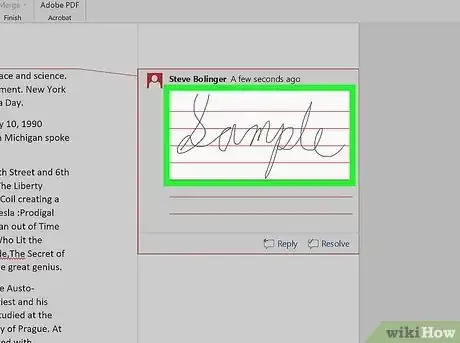
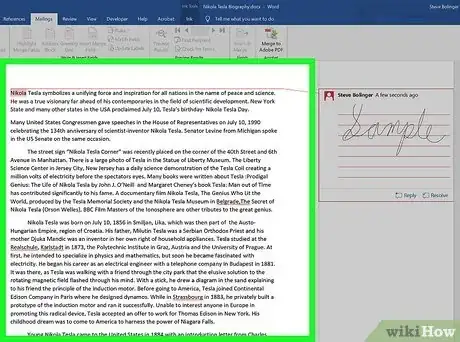
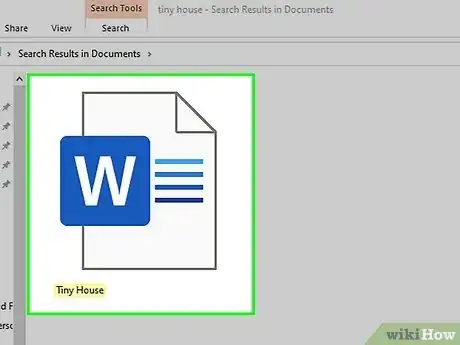
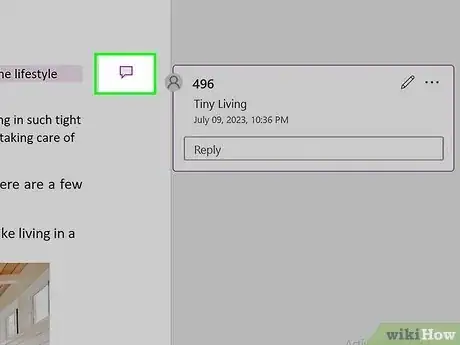
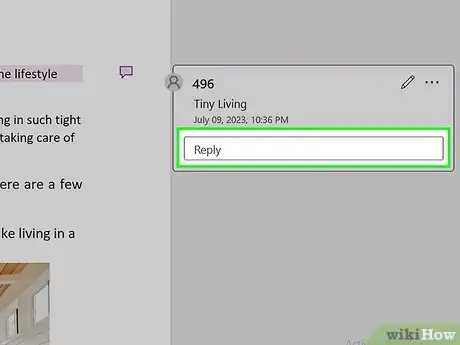
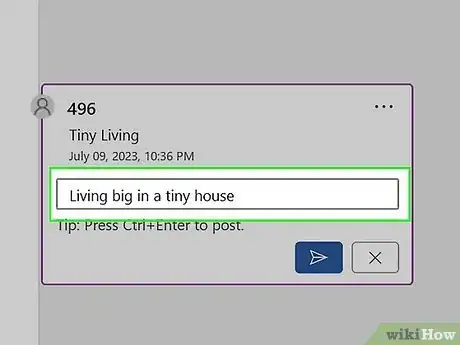
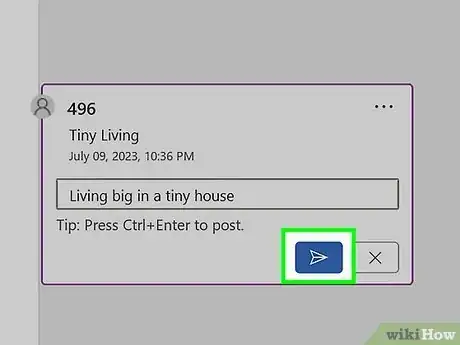




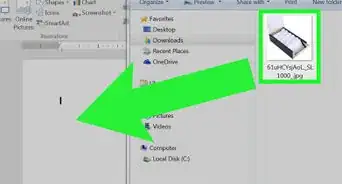








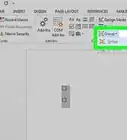


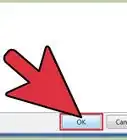

O wikiHow possui uma Equipe de Gerenciamento de Conteúdo que monitora cuidadosamente o trabalho de nossos editores para garantir que todo artigo atinja nossos padrões de qualidade. Este artigo foi visualizado 107 856 vezes.